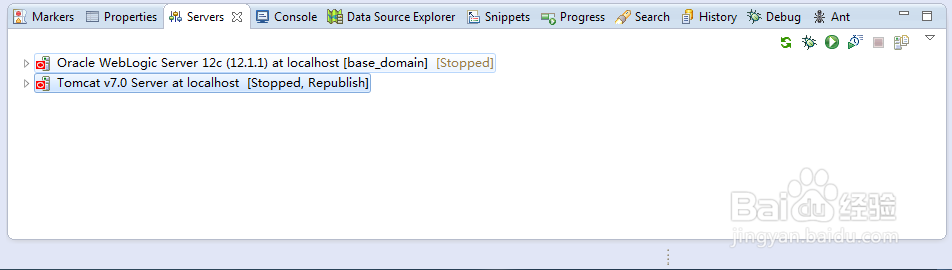1、打开eclipse打开Window——>preferences——>server(如图)
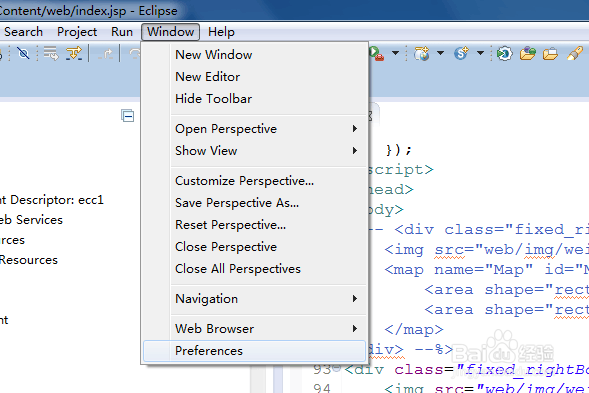
2、选择与安装相匹配的weblogic版本(我这里选择weblogic12.1.1)点击add

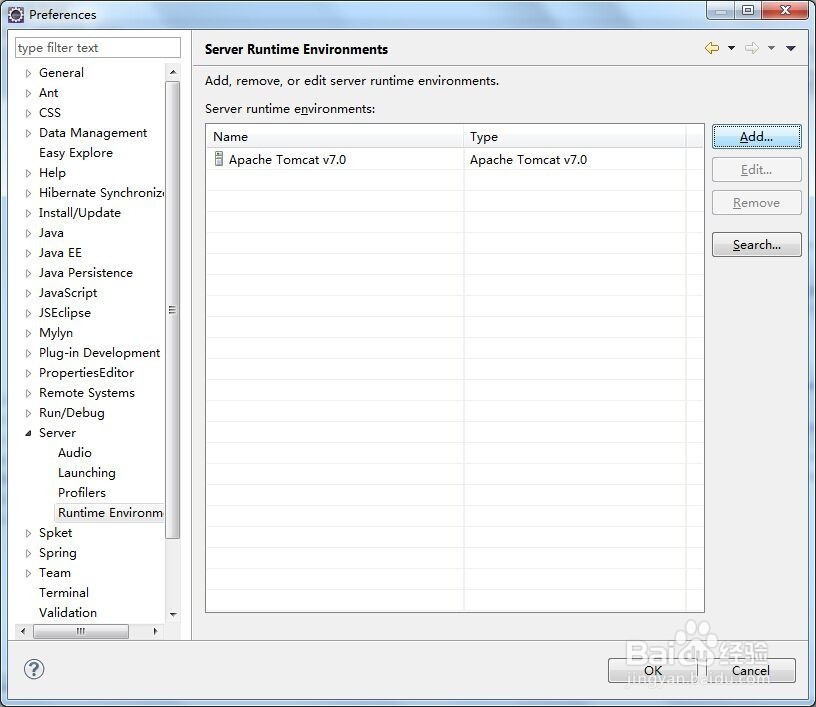
3、引进weblogic(如图),最后点击确定

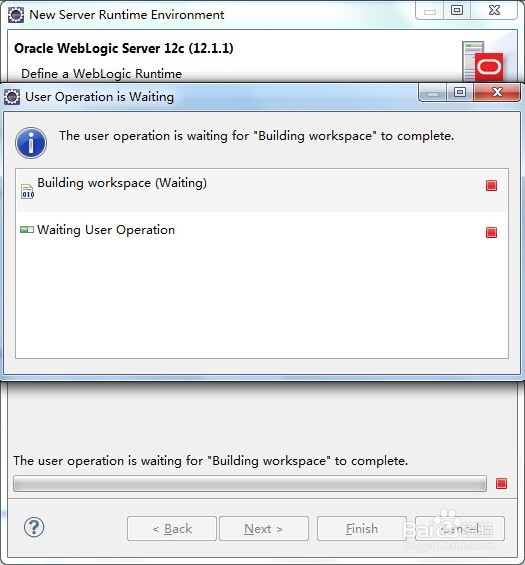
4、在eclipse项目下面添加刚刚加入的weblogic,方便操作
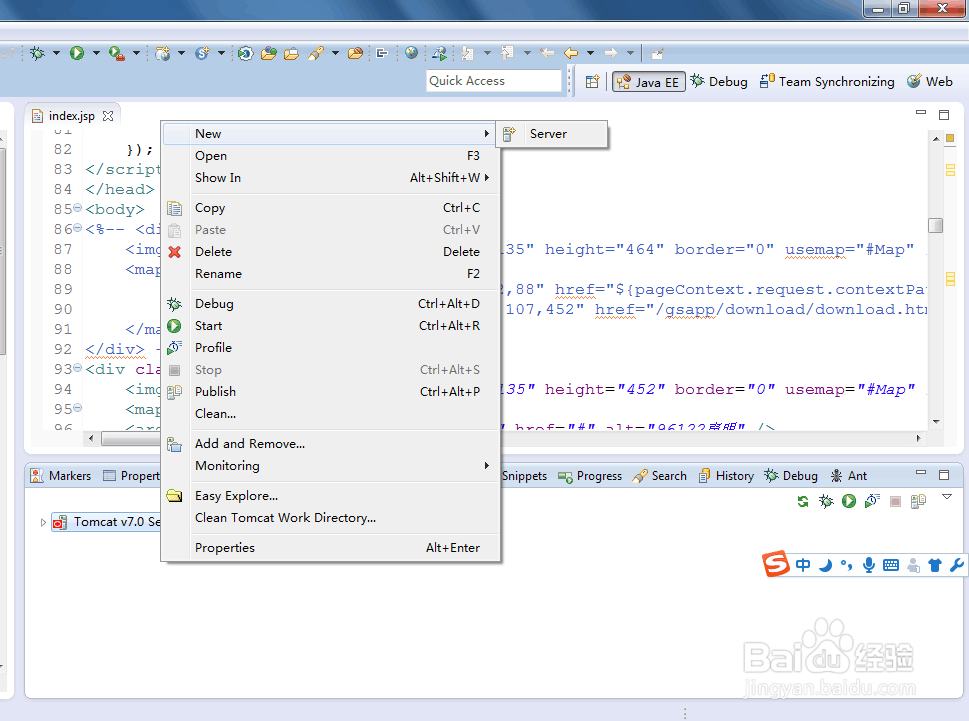

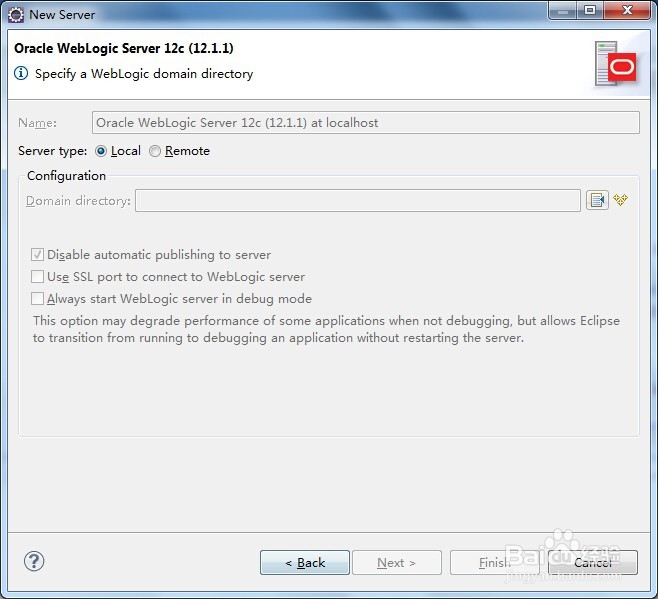
5、选择weblogic domain域,点击确定

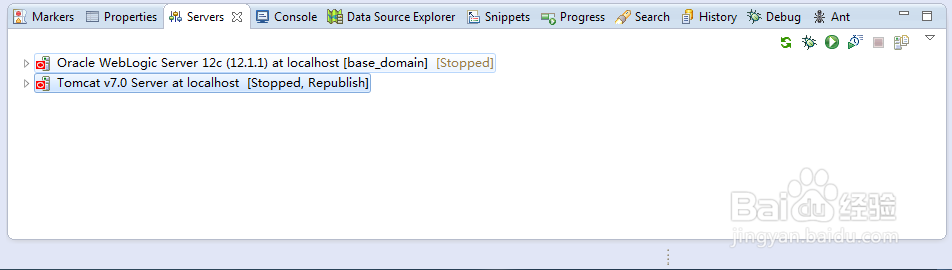
时间:2024-10-14 20:31:40
1、打开eclipse打开Window——>preferences——>server(如图)
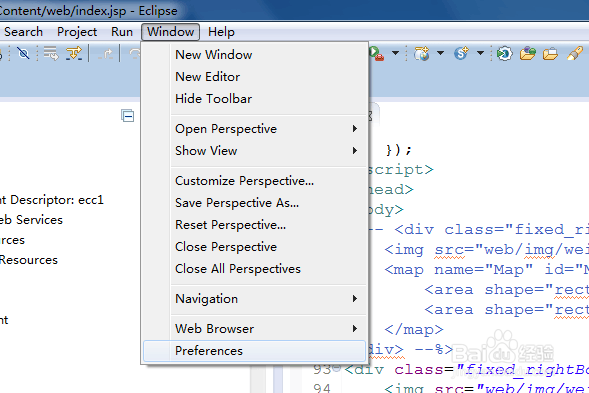
2、选择与安装相匹配的weblogic版本(我这里选择weblogic12.1.1)点击add

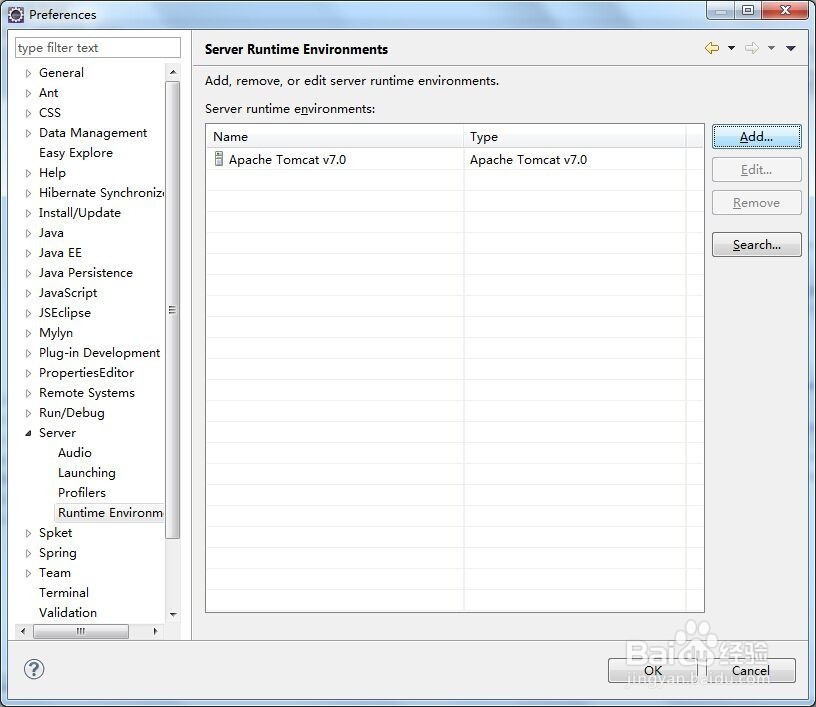
3、引进weblogic(如图),最后点击确定

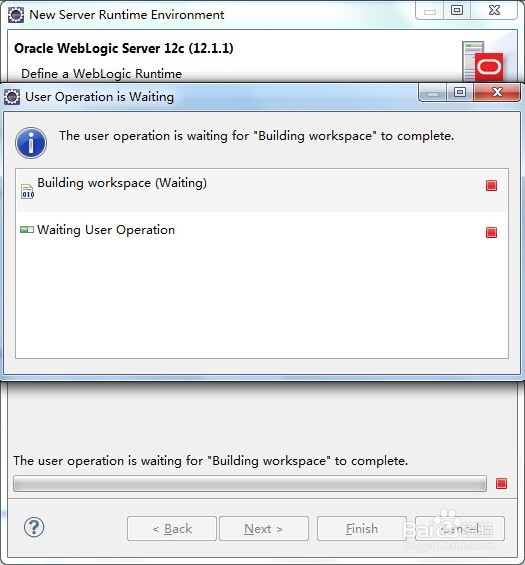
4、在eclipse项目下面添加刚刚加入的weblogic,方便操作
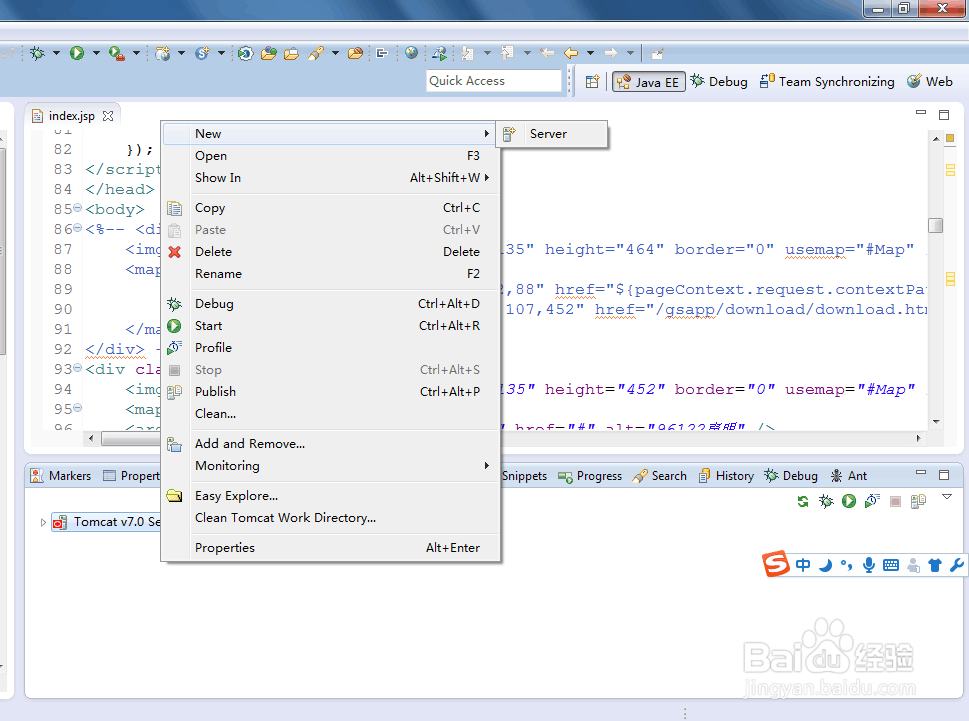

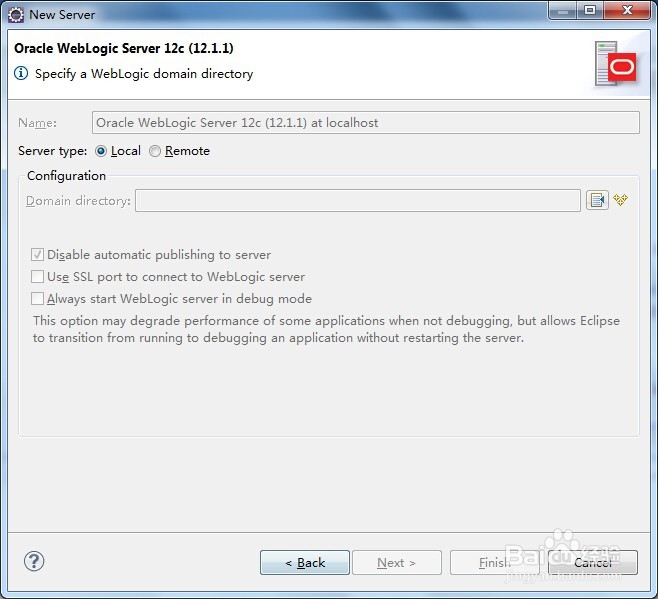
5、选择weblogic domain域,点击确定